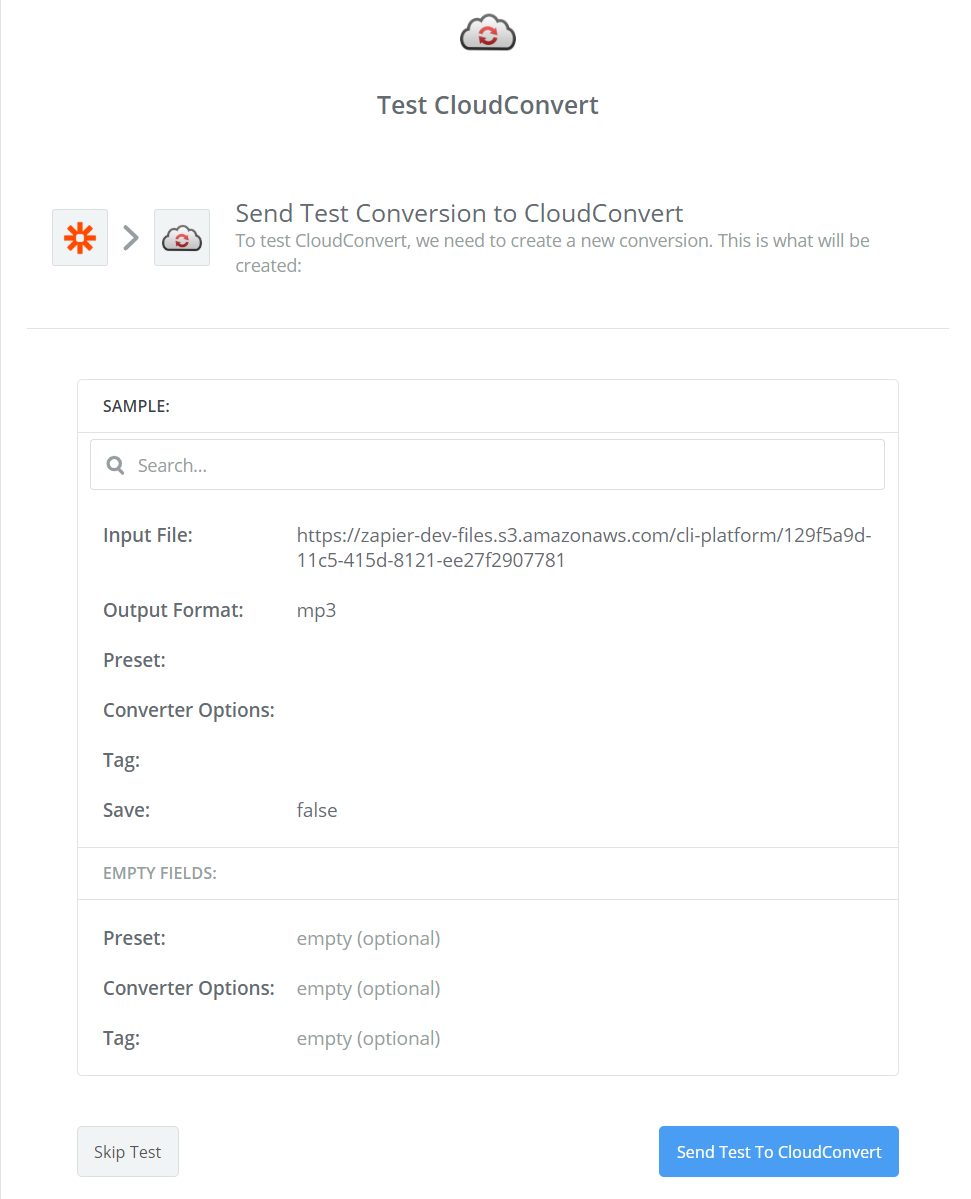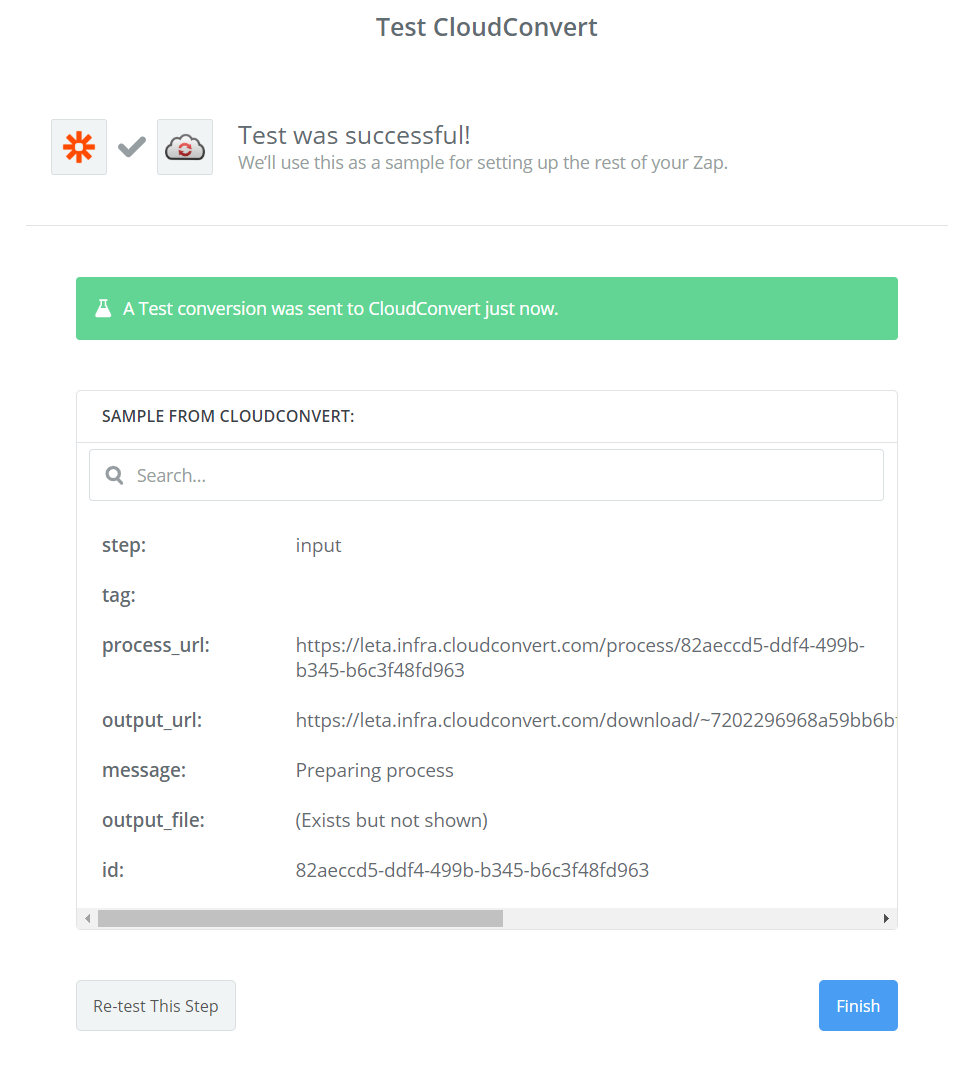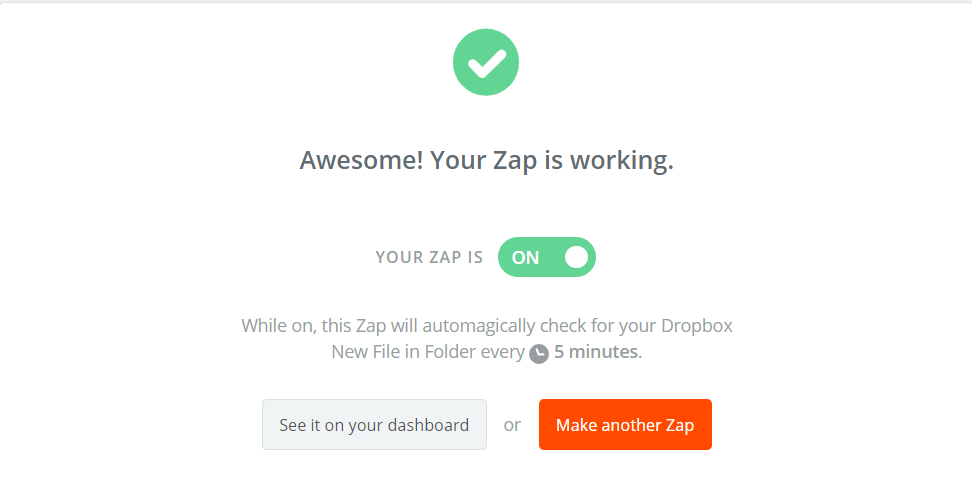使用Zapier自動化轉檔與儲存 (上)
文章長, 圖片多慎入~
最近開始研究Zapier到底能做多少事, 發現他連上的服務比IFTTT多好多啊..
至少多兩倍有
此篇文章就藉由Zapier連結 Dropbox 與 CloudConvert兩大網路服務來達成自動轉檔的功能 Flac-> MP3
要達成這功能, 分為兩個Zap, 分別是
利用Zapier監控Dropbox指定資料夾新增檔案, 並將檔案傳給CloudConvert
利用Zapier將CloudConvert轉完的檔案轉存到Dropbox指定資料夾
利用Zapier監控Dropbox指定資料夾新增檔案, 並將檔案傳給CloudConvert
連結Zapier與Dropbox
首先先登入或註冊Zapier
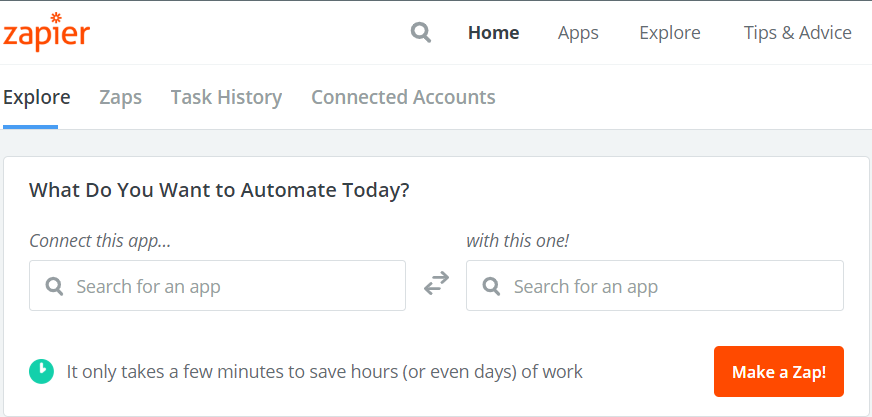
在左邊格子打上Dropbox, 選取下面的服務
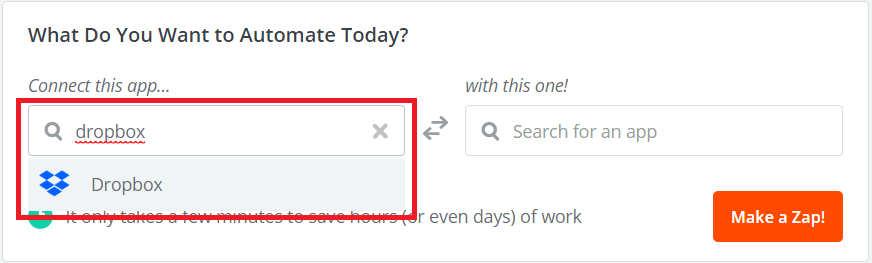
接下來在右邊格子打上CloudConvert, 選取下面的服務
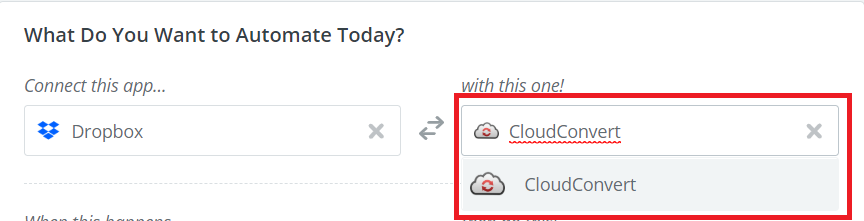
畫面會跳出兩個已存在的Zap, 這步驟先選取 Convert files added Dropbox folder with CloudConvert,
按下Use This Zap
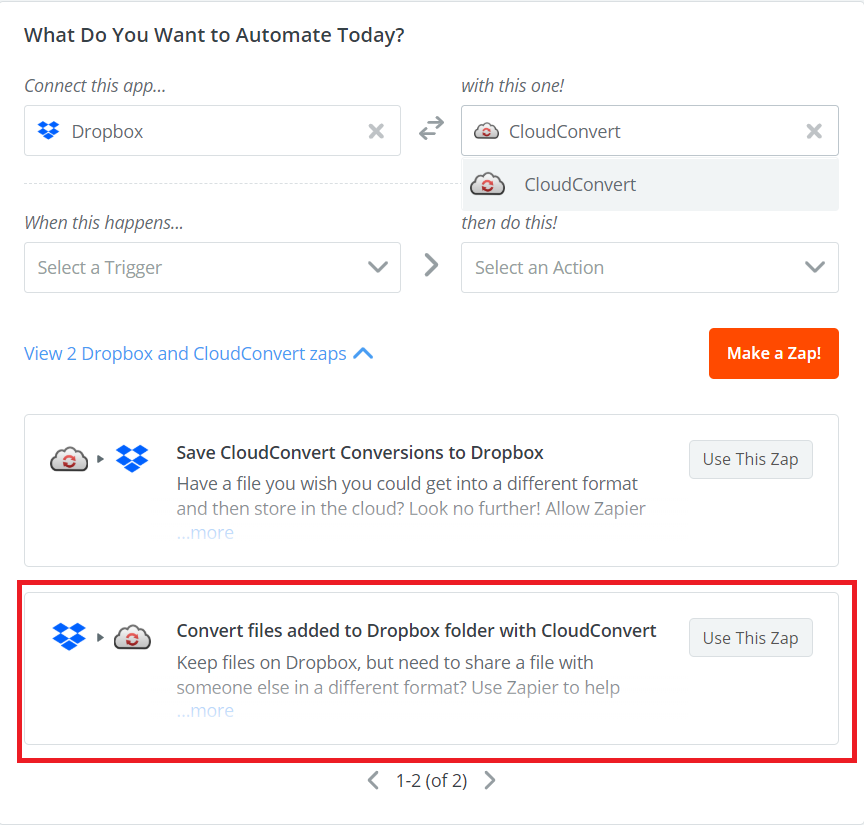
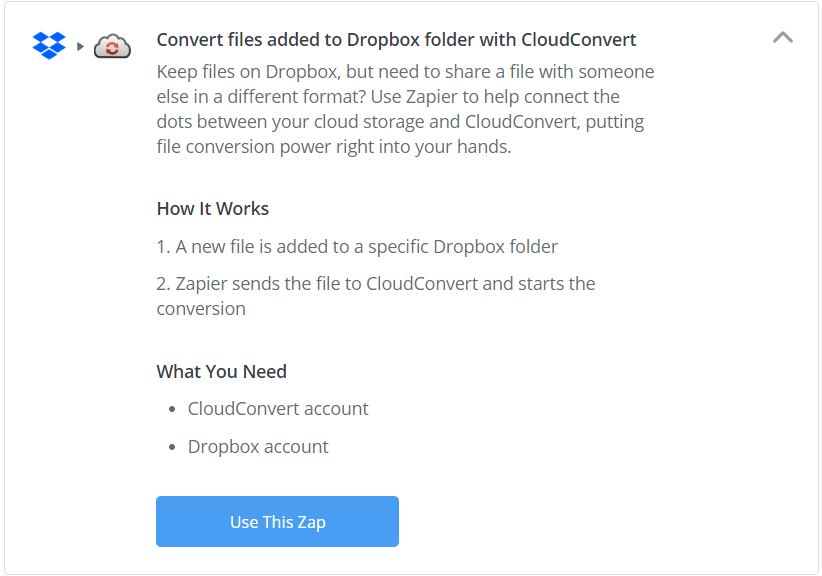
畫面會顯示Dropbox Trigger, 並說明限制為何, 按下Continue繼續
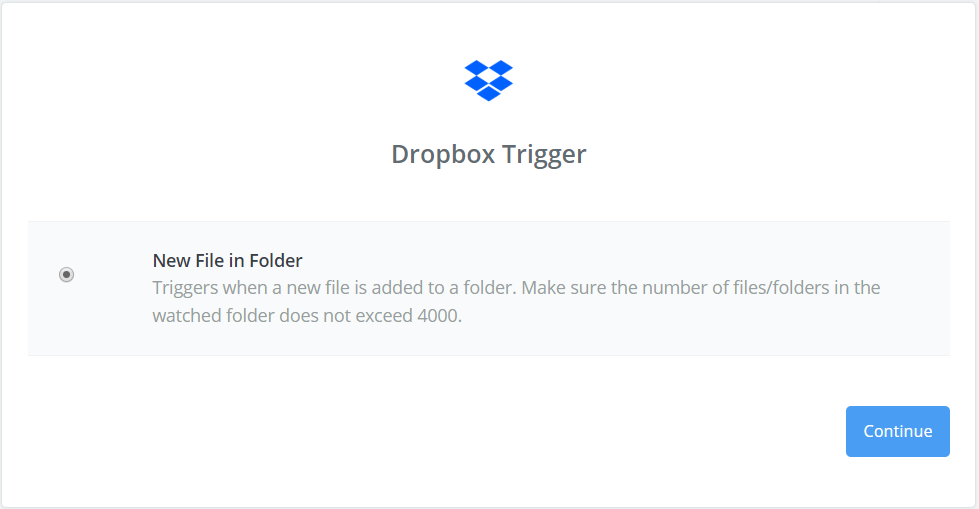
按下Connect an Account, 登入dropbox並按下Allow
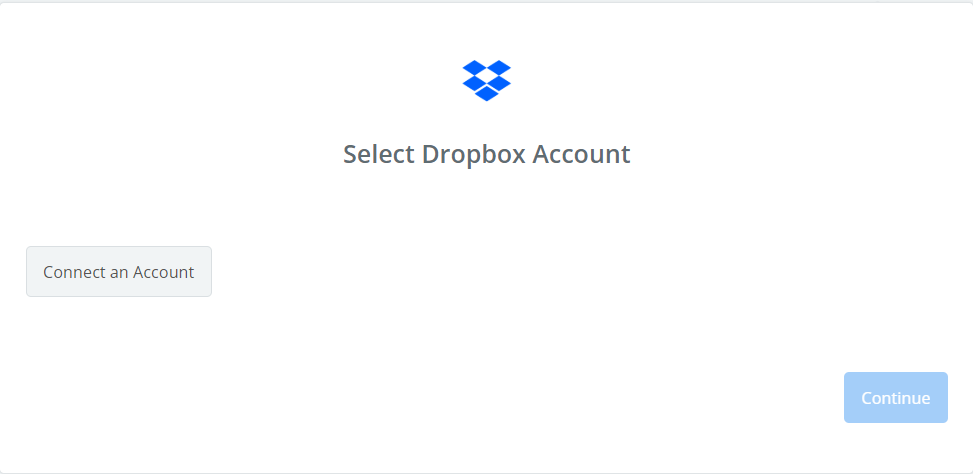
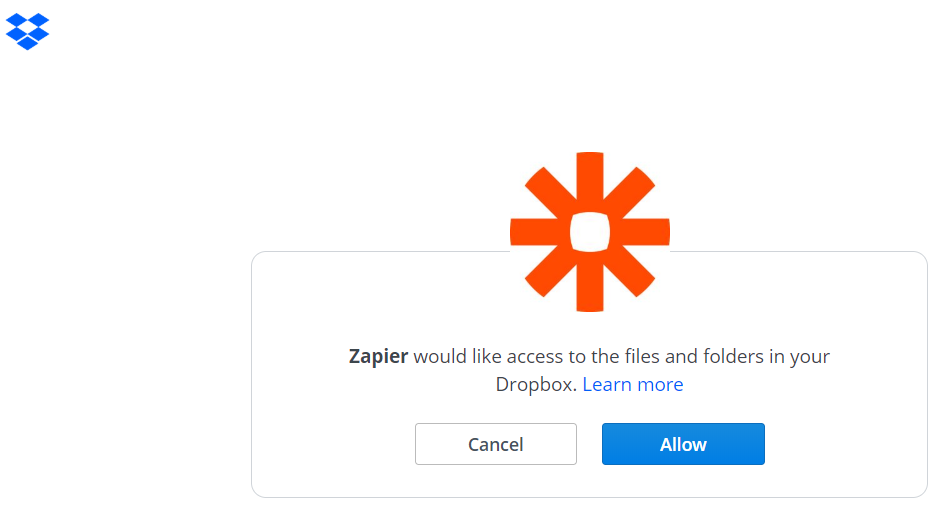
跳出Dropbox Account確認, 按下Test, 跳出Success代表設定成功
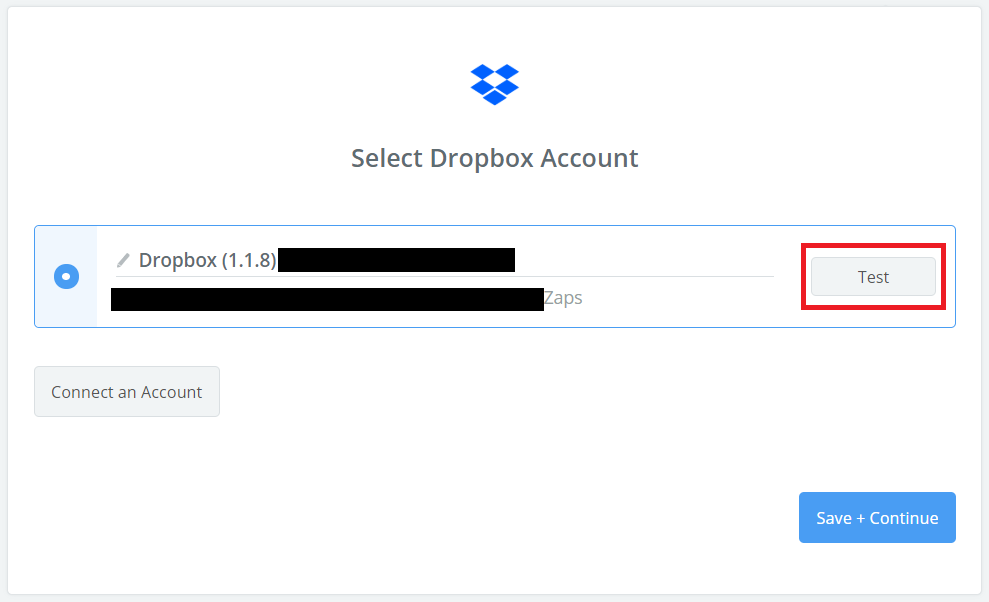
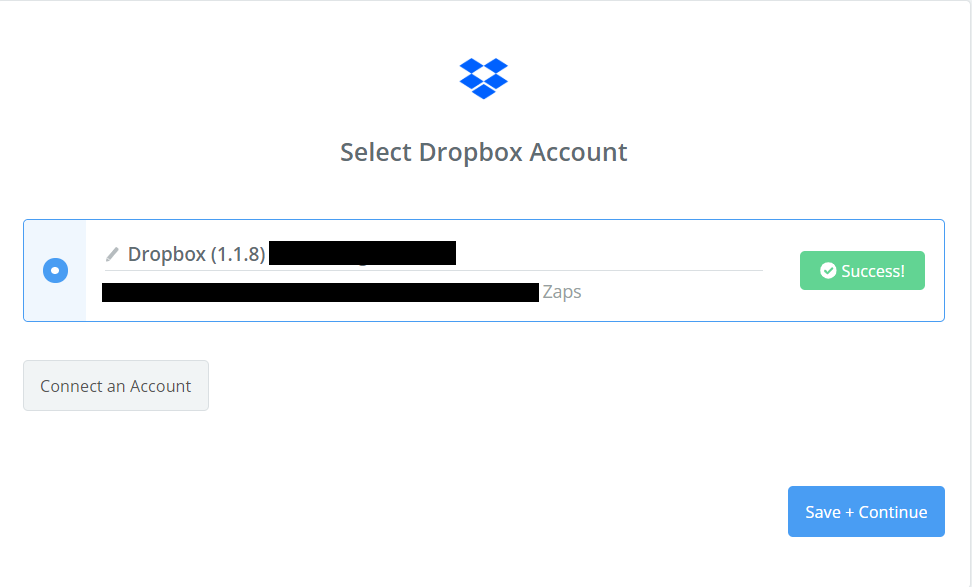
接下來選擇Dropbox上的Folder, 資料夾須自己建立, 這次是要選擇Convert資料夾
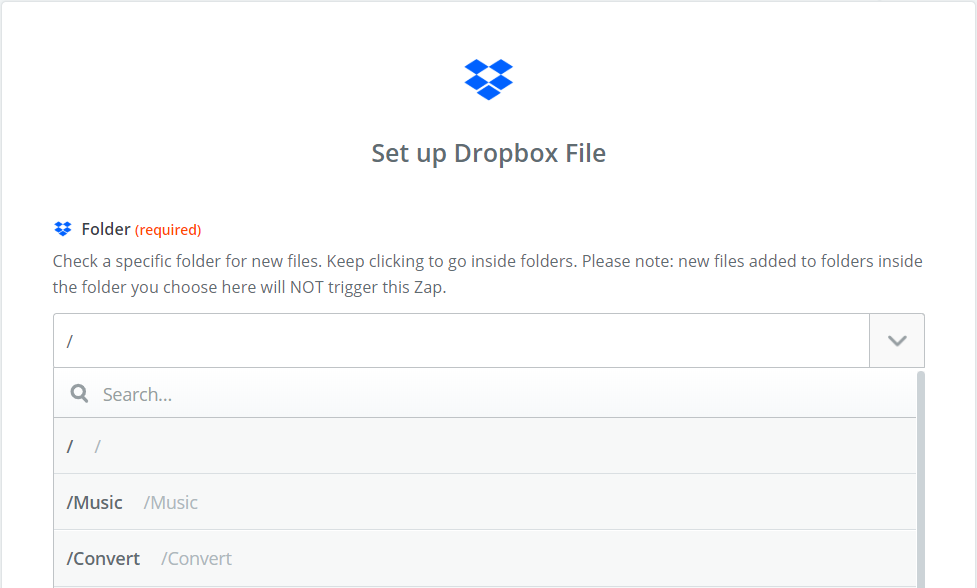
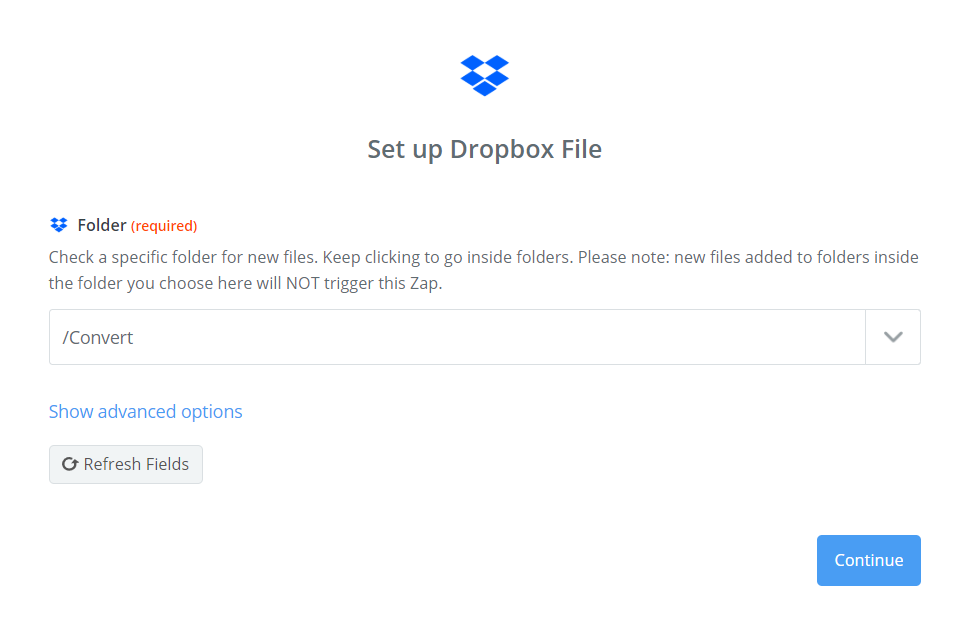
再來本機有裝dropbox套件的話, 移至本機的Dropbox資料夾, 選擇Convert資料夾, 貼上要轉的flac檔
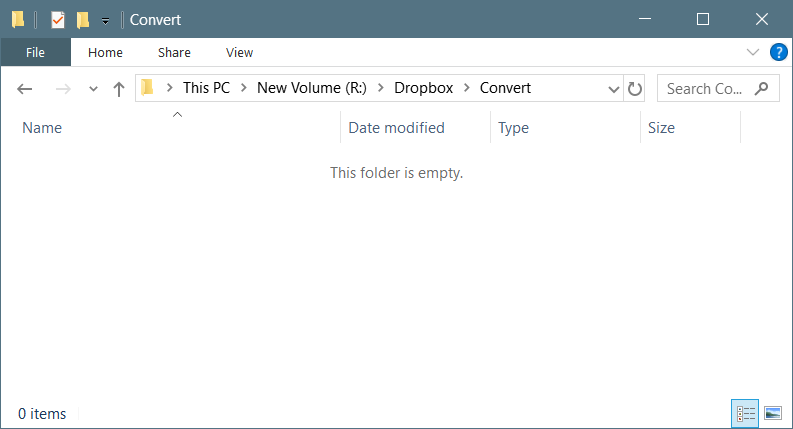
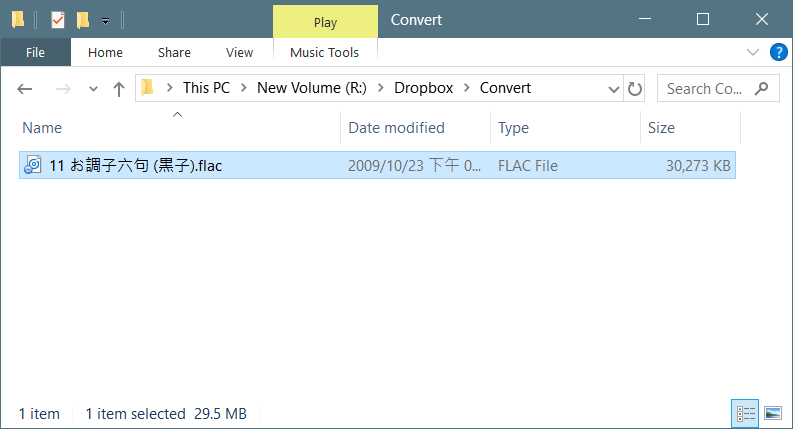
這時候Zapier畫面會顯示抓到測試檔案, 選擇Continue繼續
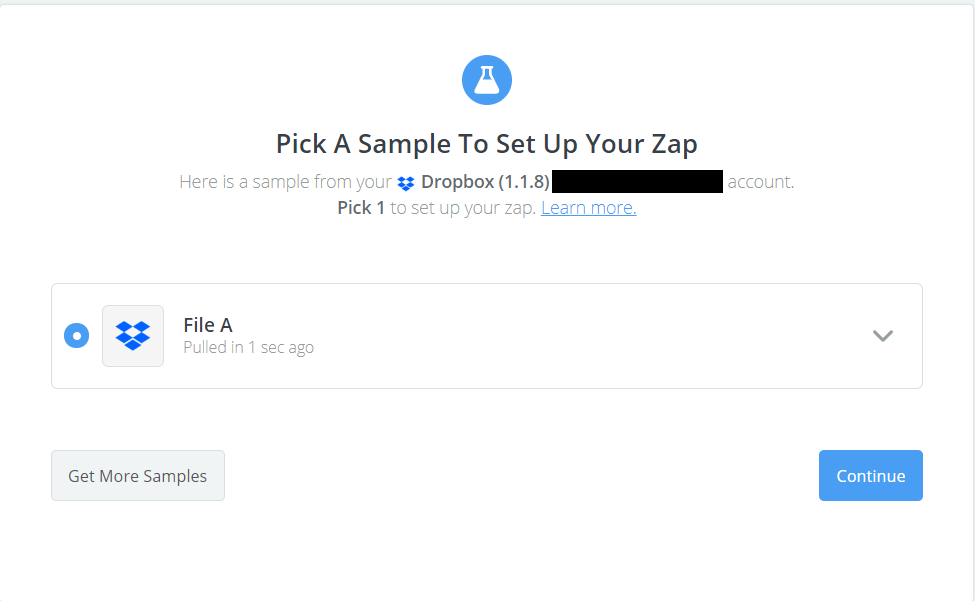
連結Zapier與CloudConvert
現在來設定CloudConvert動作, 只有一個Convert File, 選Continue繼續
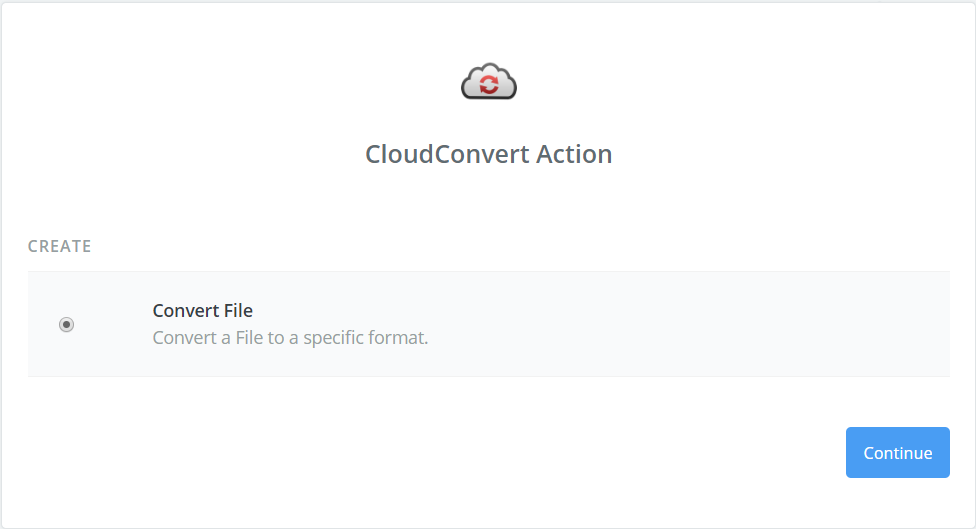
連結CloudConvert, 按下Connect an Acount
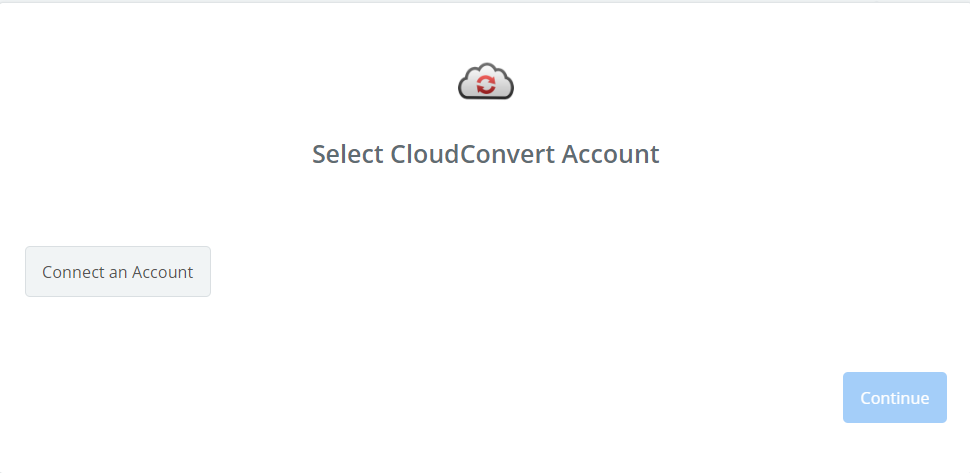
再來會看到要輸入CloudConvert API Key, 到CloudConvert網站,
若沒有帳號就註冊一個, 在帳號下左邊選擇 API V1->API Keys,
將右側的API Key copy起來, 填入Zapier連結的頁面中
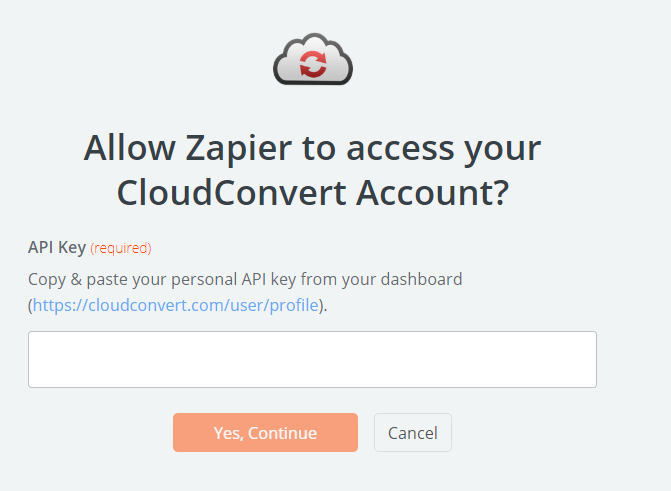
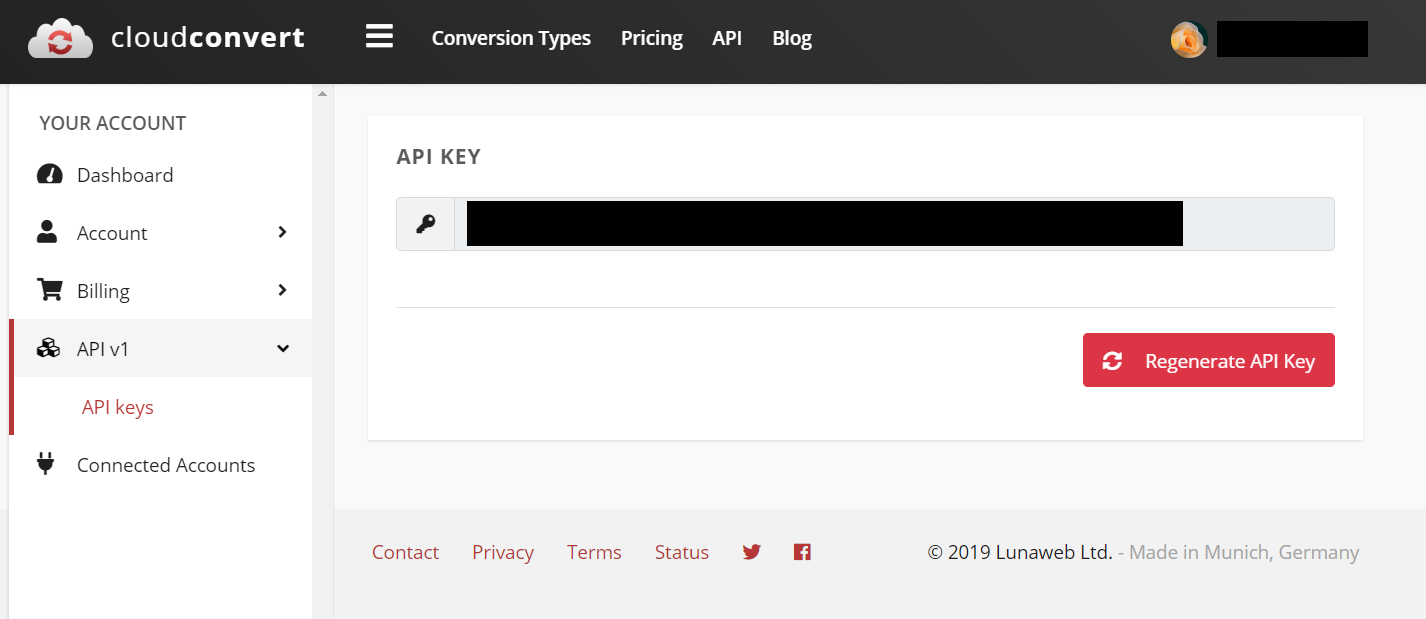
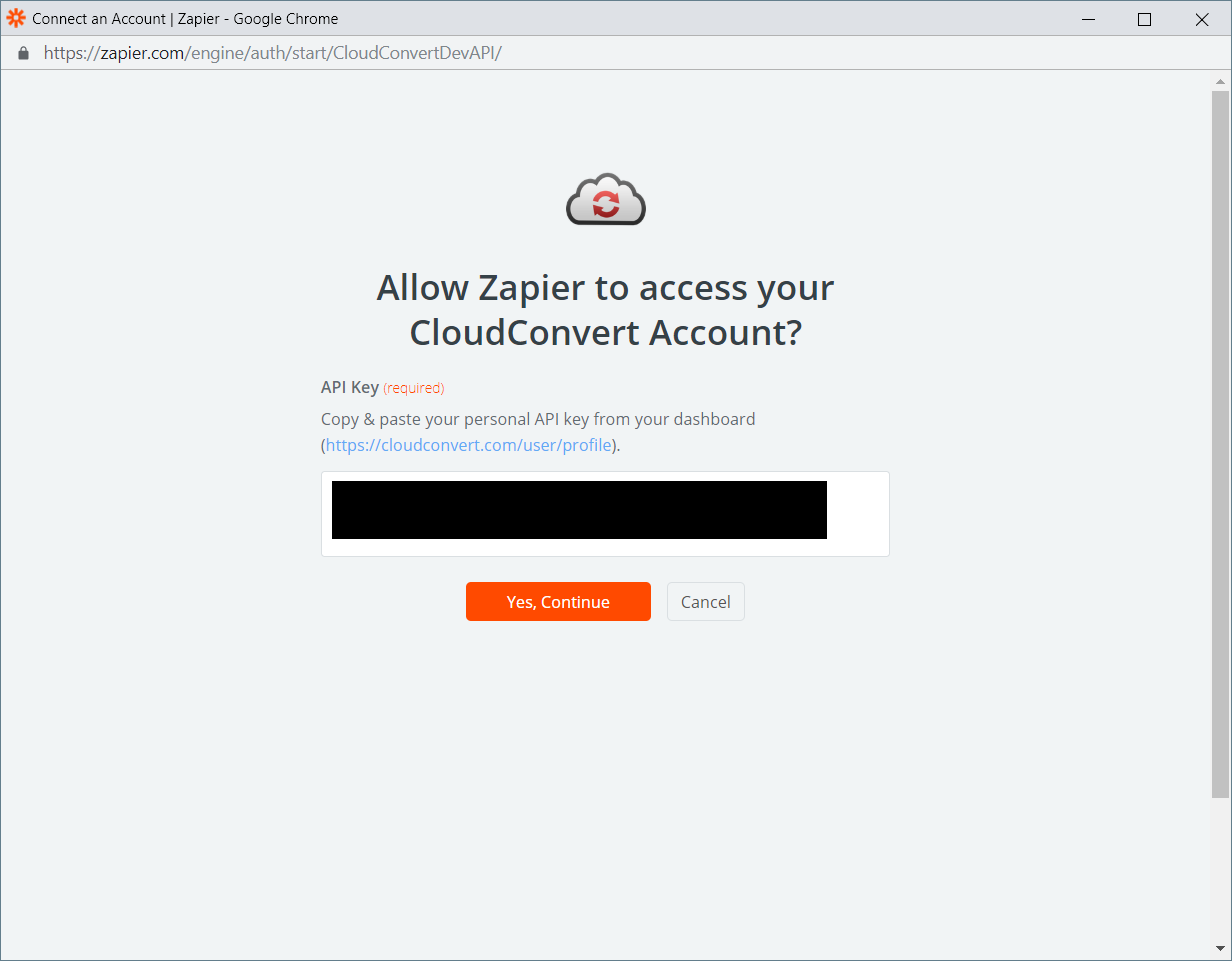
再來就可以測試看看 看到Success代表設定成功
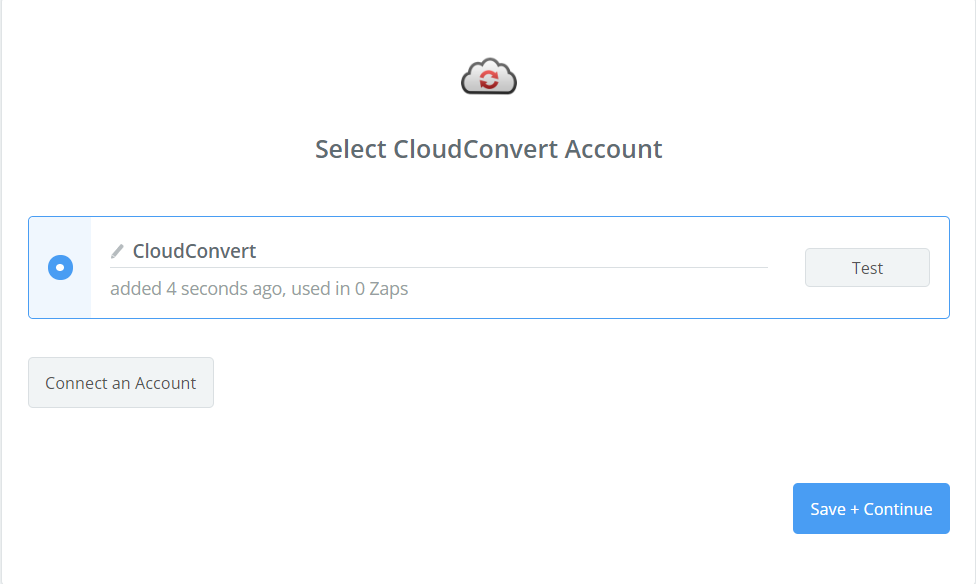
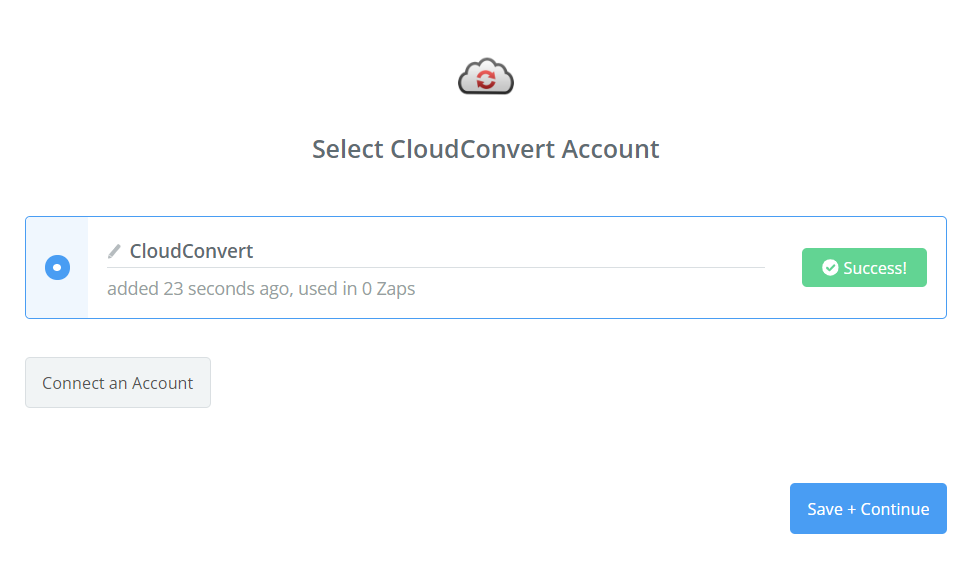
終於快完成第一步了~, 在Output Format選擇要轉的格式, 這邊是轉MP3
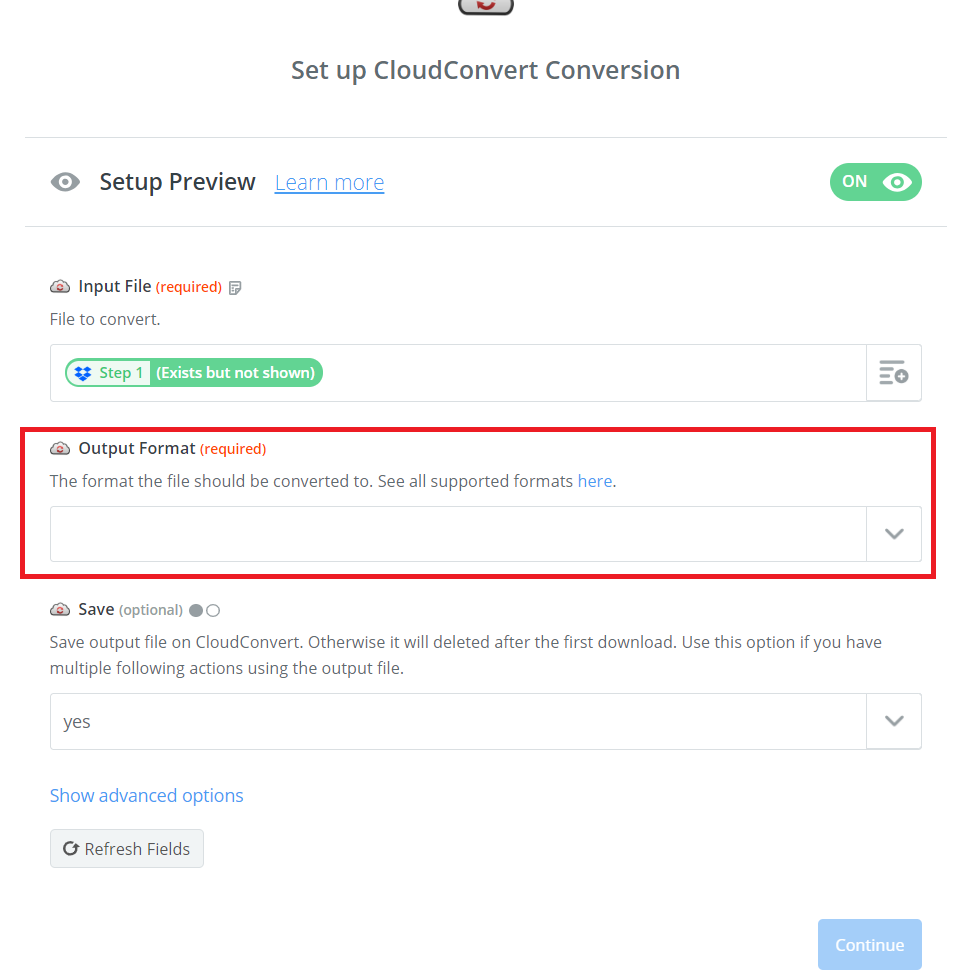
Save選項看個人, 選擇yes他會殘留檔案在CloudConvert上,
選擇no則是下載一次後就刪除
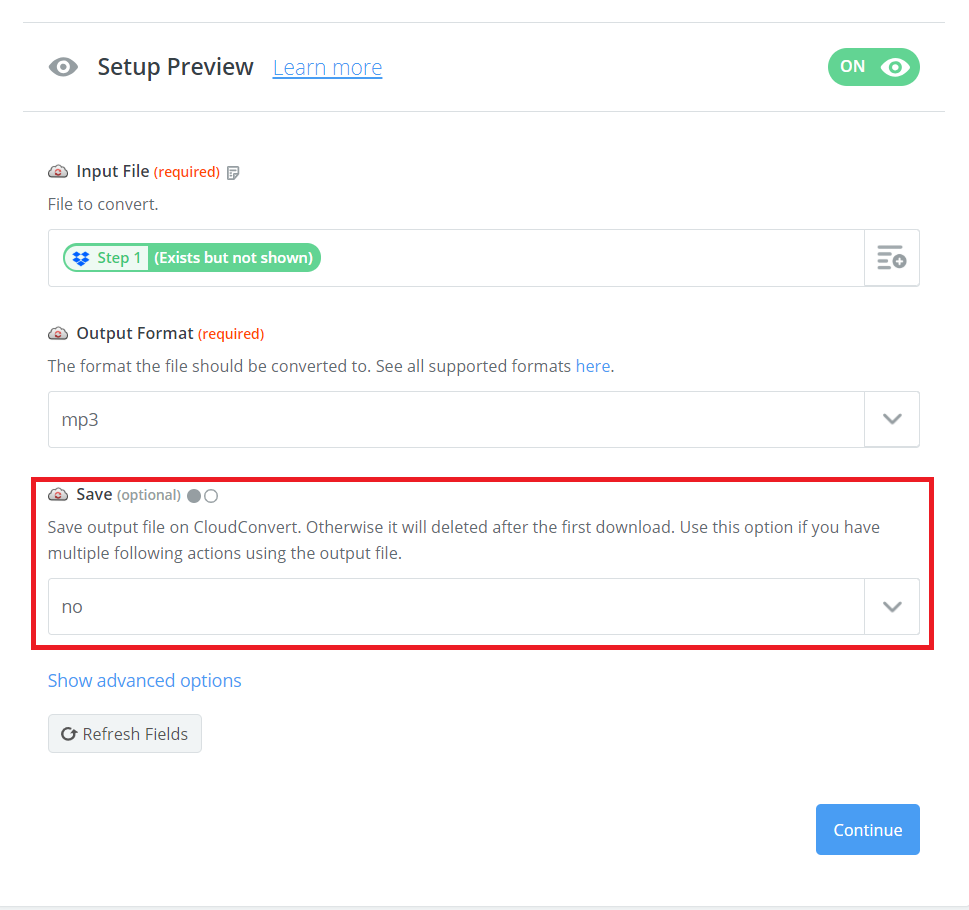
最後對這個Zap設定做個Final Test, 成功就完成第一步驟